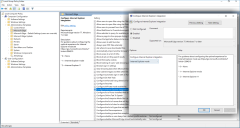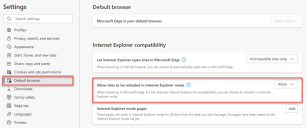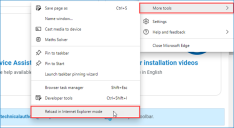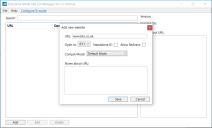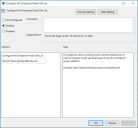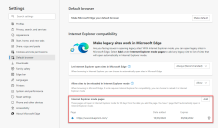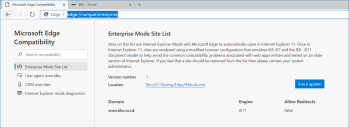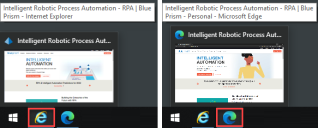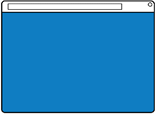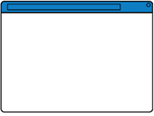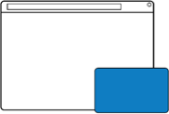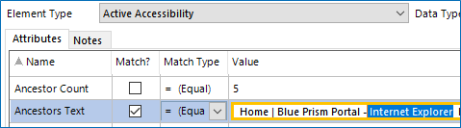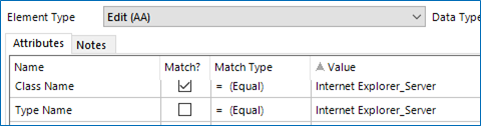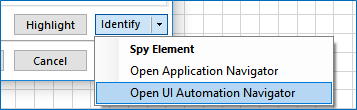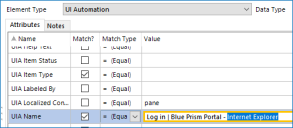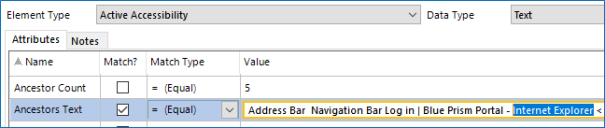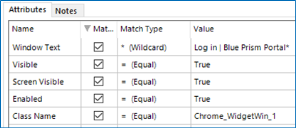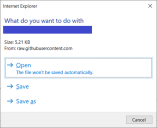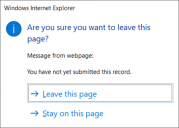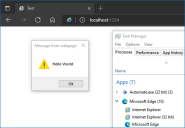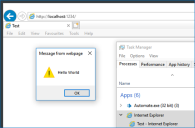Modo IE de Microsoft Edge
Con el retiro oficial de Internet Explorer en junio de 2022, los usuarios de Blue Prism están migrando (o deben migrar) sus automatizaciones relevantes para usar el modo Microsoft Edge Internet Explorer o un navegador moderno alternativo como Firefox, Chrome o Edge.
Este documento describe cómo habilitar el modo IE de Microsoft Edge Internet Explorer en el propio navegador Edge, o mediante el uso de una política de grupo, y cómo seleccionar los sitios que desea abrir en el modo IE.
También describe las diferencias entre Internet Explorer y Edge en términos del impacto que pueden tener en los procesos de Blue Prism, proporcionando recomendaciones sobre cómo actualizar Blue Prism para que funcione con aplicaciones y páginas web presentadas en modo IE.
La naturaleza altamente configurable de Blue Prism significa que las implementaciones de los clientes pueden variar significativamente y, por lo tanto, no podemos anticipar cada escenario y configuración empleados en los entornos de los clientes.
¿Qué está sucediendo?
Cualquier automatización que dependa de Internet Explorer después de su retiro (15 de junio de 2022) debe volver a elaborarse para usar un navegador alternativo.
Antes del 15 de junio de 2022, cualquier automatización que dependa de Internet Explorer debe actualizarse para usar un navegador alternativo, como se resume a continuación:
- Configure todas las automatizaciones nuevas para usar un navegador moderno como Chrome, Edge y Firefox. Si una aplicación web no es compatible con navegadores modernos, utilice el modo IE en Microsoft Edge.
- Para junio de 2022, actualice todas las automatizaciones existentes para usar un navegador moderno o modo IE en Microsoft Edge.
- Para 2029, actualice todas las automatizaciones existentes para usar un navegador moderno. Si una aplicación web destino es incompatible con navegadores modernos, considere reemplazarla por una aplicación que admita navegadores modernos y cree nuevas automatizaciones.
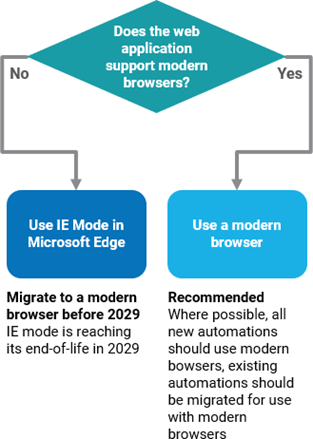
Microsoft ha confirmado que el modo IE de Edge estará disponible hasta al menos 2029, pero no se especifica una fecha exacta. Para obtener más detalles, consulte https://docs.microsoft.com/en-us/lifecycle/faq/internet-explorer-microsoft-edge.
Cómo trabajar con el modo IE de Microsoft Edge
El modo IE de Microsoft Edge se introdujo en la versión Chromium de Edge 77 y proporciona un método para ejecutar sitios (generalmente aplicaciones web heredadas) que solo son compatibles con Internet Explorer para ejecutarse en Edge. Ejecuta todos los sitios modernos utilizando el navegador basado en Chromium y el motor Trident MSHTML de Internet Explorer 11 para sitios heredados. Se utiliza principalmente para que no tenga que cambiar continuamente los navegadores web si desea utilizar un sitio que solo se ejecuta en Internet Explorer, lo que le permite ejecutar todo dentro de Edge.
El modo IE de Microsoft Edge no requiere instalar la extensión Edge para automatizar el navegador.
Habilitar modo IE con política de grupo
El modo IE se habilita a través de la política de grupo por sitio. Los pasos para habilitar la política de grupo para el modo IE de Edge están disponibles en el siguiente artículo: https://docs.microsoft.com/en-gb/deployedge/edge-ie-mode-policies.
- Abra el Editor de la política de grupo y navegue hasta Configuración de la computadora > Plantillas administrativas > Microsoft Edge > Configurar integración de Internet Explorer.
-
Aplique la configuración Habilitado y seleccione la opción de modo Internet Explorer.
- Haga clic en Aceptar para guardar.
Habilitar el modo IE en Microsoft Edge
También puede habilitar el modo IE en Microsoft Edge Sin embargo, el enfoque recomendado para implementar el modo IE a escala empresarial es usar el Administrador de listas de sitios de modo empresarial junto con objetos de directivas de grupo (GPO).
- Abra Microsoft Edge.
- Haga clic en los puntos suspensivos y seleccione Configuración.
- Seleccione Navegador predeterminado y aplique Permitir que los sitios se vuelvan a cargar en el modo Internet Explorer.
Cargar un sitio o aplicación en modo IE
Para cargar un sitio o una aplicación en el modo IE, abra el sitio requerido en Microsoft Edge, haga clic en los puntos suspensivos y seleccione Más herramientas > Volver a cargar en el modo Internet Explorer.
Seleccionar sitios para abrir en modo IE
La manera más fácil de elegir qué sitios deben abrirse en el modo IE es usar el Administrador de listas de sitios de modo empresarial.
- Descargue el Administrador de listas de sitios de modo empresarial de https://www.microsoft.com/en-us/download/details.aspx?id=49974.
- Ejecute el instalador y abra la aplicación.
- Haga clic en Agregar.
-
En el cuadro de diálogo Agregar nuevo sitio web, ingrese una URL para una aplicación o sitio que desea abrir en modo IE.
- Para las opciones restantes, mantenga la configuración predeterminada.
- Repita los pasos 3 a 5 para todas las URL requeridas.
- Haga clic en Archivo > Guardar para guardar el archivo XML de la lista de sitios.
- Abra el Editor de la política de grupo y navegue hasta Configuración de la computadora > Plantillas administrativas > Microsoft Edge > Configurar las listas de sitios de modo empresarial.
-
En el panel Opciones, agregue la ubicación del archivo XML de la lista de sitios.
-
Haga clic en Aceptar para guardar la configuración.
Los sitios enumerados en el archivo XML ahora se abrirán utilizando el modo IE en Microsoft Edge.
También puede agregar sitios que abran Edge y vayan a Configuración > Navegador predeterminado (edge://settings/defaultBrowser).
En la sección de páginas del modo Internet Explorer, haga clic en Agregar e ingrese la URL requerida.
Modo de prueba IE
-
Para verificar que el modo IE esté funcionando, abra Edge y vaya a: edge://compat/enterprise.
Deben enumerarse todos los sitios identificados en su lista de sitios.
-
Haga clic en Forzar actualización.
Cuando se accede a través de Edge, cualquier sitio web o aplicación incluida en la lista de sitios mostrará ahora un icono de Internet Explorer junto a la URL para indicar que se está ejecutando en modo IE.
Diferencias entre el modo IE11 y Edge IE
En la sección de matriz de soporte de Blue Prism 6.4 a 6.10 y 7.0, se proporciona un resumen integral de los resultados de todas las versiones evaluadas. Los problemas conocidos en torno al modo IE se registran en cada versión correspondiente; verifique los últimos problemas conocidos para ver el estado y si sigue siendo un problema para su versión de Blue Prism.
Para minimizar el impacto de cualquier problema conocido, le recomendamos que use la última versión de Blue Prism. Al momento de escribir esto es Blue Prism 7.1, consulte la matriz de soporte de Blue Prism 7.1 para obtener más detalles.
Conversión de VBO que se ejecutan en Internet Explorer para usar el modo Edge IE
Un objeto de negocio visual (VBO) de Blue Prism creado para ejecutarse en Internet Explorer (IE) se puede convertir a Edge que se ejecuta en modo IE (para el cual este documento utilizará el término modo IE a partir de ahora). Si bien esto requiere cierto esfuerzo, debería ser significativamente más fácil que pasar a un navegador completamente diferente, como Chrome, Firefox o Edge, que se ejecuta en modo estándar.
Al decidir sobre el modo IE, hay varios puntos importantes a considerar, que se describen en esta sección.
Lanzar y adjuntar
Cómo se deben evaluar los lanzamientos de un VBO y garantizar que las siguientes diferencias entre IE y el modo IE no afecten la ejecución exitosa del VBO:
- Rutas de archivo: los nombres de los ejecutables para IE y Edge son diferentes, por lo que cualquier ruta que haga referencia a iexplore.exe (IE) debe actualizarse a msedge.exe (Edge) para su uso con Edge.
-
Títulos de Windows: los títulos de Windows pueden diferir entre IE y Edge, por lo que si dichos títulos se utilizan en procesos, como para atributos de un elemento, deben verificarse y, cuando corresponda, actualizarse para especificar el título de Windows Edge. Por ejemplo, a continuación podemos ver que el título de la ventana IE finaliza con Internet Explorer y en Edge es Personal - Microsoft Edge.
No es necesario cambiar otros parámetros, como el parámetro Índice de elemento secundario. Sin embargo, se recomienda revisar y verificar todos los parámetros para ver si aún son válidos para su uso con Edge. Como se analiza más adelante en este documento, puede haber circunstancias en las que sea necesario reconsiderar el adjunto del VBO.
Elementos del navegador de espionaje
Esta sección analiza los tipos de elementos y los modos espía disponibles para determinar la compatibilidad con el modo IE y proporciona información adicional sobre cada tipo de elemento.
|
Elementos web |
Elementos no web |
Ventanas emergentes y ventanas secundarias |
|---|---|---|
|
El término elemento web se utiliza para describir elementos espiados del contenido de la página web, en lugar de cualquier parte del navegador. |
El término elemento no web se utiliza para describir partes del navegador en lugar del contenido web, por ejemplo, la ventana principal, la barra de direcciones, el botón maximizar, etc. |
Los términos ventana emergente y ventana secundaria se utilizan para describir las ventanas generadas desde el navegador, como mensajes emergentes, Guardar como o Imprimir. |
|
Consultar Elementos web. |
Consultar Elementos no web. |
Las limitaciones relacionadas con los elementos web y el modo espía se resumen en la matriz de soporte de Blue Prism 6.4 a 6.10 y 7.0. Al momento de escribir, estos problemas se abordan en el próximo lanzamiento de Blue Prism; para obtener más información, consulte la Matriz de soporte 7.1.
Elementos web
Elementos web creados en IE mediante el modo espía HTML
Los elementos HTML creados con IE deben seguir funcionando sin necesidad de modificar los elementos. Al crear elementos nuevos o actualizar elementos existentes, el modo espía HTML se puede utilizar en el modo IE.
Elementos web creados en IE mediante el modo espía de accesibilidad activa (AA)
Los elementos web pueden usar atributos que se refieren específicamente a IE y, como tales, no funcionarán en modo IE sin ajuste. Los siguientes atributos tienen el potencial de transportar valores específicos de IE:
- Texto de la ventana
- Texto de antecesores
- Nombre del tipo
- Nombre de la clase
El texto de la ventana y el texto del antecesor a menudo se refieren al nombre del propio navegador, que obviamente será diferente. El nombre de tipo y el nombre de clase son menos preocupantes porque es probable que sus valores sigan siendo correctos, debido a la forma en que el modo IE simula IE.
No es posible usar el modo espía de AA en el modo IE para crear o modificar elementos. Los elementos web que se crearon originalmente con el modo espía de AA en IE se ejecutarán en el modo IE, pero no se pueden volver a espiar. Los valores de los atributos se pueden editar manualmente, y los campos Coincidencia y Tipo de coincidencia se pueden cambiar, pero espiar con el modo AA no es compatible.
A continuación se presentan ejemplos de atributos AA con valores asociados con IE.
Los atributos en los que la columna Coincidencia no está marcada no juegan ningún papel en la identidad del elemento y, por lo tanto, no es necesario modificarlos.
Elementos web creados en IE mediante el modo espía de UIA
Los elementos web que se crearon originalmente con el modo espía de UIA en IE se ejecutarán en el modo IE, pero no se pueden volver a espiar. Sin embargo, se debe utilizar el Navegador de automatización de IU, ya que la técnica predeterminada CTRL + Clic no funcionará.
Al momento de escribir, estos problemas con respecto a volver a espiar de los Elementos web en AA y UIA se abordan en el próximo lanzamiento de Blue Prism; para obtener más información, consulte la Matriz de soporte 7.1.
Elementos no web
Al igual que con algunos tipos de elementos web modelados con AA o UIA, los elementos no web también pueden contener referencias a IE que necesitan atención. Al igual que antes, ciertos atributos tienen el potencial de transportar valores específicos de IE:
- Texto de la ventana
- Texto de antecesores
- Nombre de UIA
- Nombre principal de UIA
- Nombre del tipo
- Nombre de la clase
A continuación se presentan ejemplos de valores de atributos que se refieren a IE.
Esta es una comparación de la “ventana principal” espiada usando Win32 en IE y en modo IE; observe la diferencia en el nombre de la clase.
Elementos no web creados en IE mediante el modo espía de AA
Se pueden crear nuevos elementos no web en el modo IE mediante el modo espía de AA Los elementos que se crearon originalmente con el modo espía de AA en IE se pueden modificar y volver a espiar utilizando el modo espía de AA en el modo IE. Sin embargo, como IE y Edge son aplicaciones completamente diferentes, es poco probable que un elemento espiado en uno se ajuste perfectamente al otro, y puede ser necesario un ajuste de atributos o un nuevo espionaje.
Elementos no web creados en IE mediante el modo espía de UIA
Se pueden crear nuevos elementos no web en el modo IE mediante el modo espía de UIA. Los elementos que se crearon originalmente con el modo espía de UIA en IE se pueden modificar y volver a espiar utilizando el modo espía de UIA en el modo IE. Al igual que con el modo espía de AA para elementos no web, es posible que se requiera un ajuste de atributos o un nuevo espionaje.
Elementos no web creados en IE mediante el modo espía de Win32
El modo espía de Win32 casi no tiene capacidad de integración con Edge; la ventana principal se puede espiar, pero sus elementos secundarios, como la barra de direcciones, solo se pueden espiar utilizando el modo UIA o AA.
Al momento de escribir, este problema se publica actualmente como un problema conocido para todas las versiones preexistentes de Blue Prism. Revise los problemas conocidos de su versión de Blue Prism para conocer el estado más reciente de estos elementos.
Además de la ventana principal, los elementos no web que se crearon originalmente con el modo espía de Win32 en IE no se pueden modificar ni volver a espiar utilizando el modo espía de Win32 en el modo IE. Al igual que con el modo espía de AA para elementos no web, es posible que se requiera un ajuste de atributos o un nuevo espionaje.
Además de la ventana principal, no se pueden crear nuevos elementos no web en modo IE usando el modo espía de Win32.
Ventanas emergentes y ventanas secundarias
Los términos ventana emergente y ventana secundaria se utilizan para describir las ventanas generadas desde el navegador, como mensajes emergentes, Guardar como o Imprimir. Sin embargo, algunos elementos emergentes son altamente específicos de Internet Explorer y no tienen mapeo directo dentro de Edge; estos elementos emergentes incluyen:
Elementos de ventanas emergentes y secundarias creados en IE mediante el modo espía de UIA
Se pueden crear nuevos elementos emergentes en el modo IE mediante el modo espía de UIA. Los elementos que se crearon originalmente con el modo espía de UIA en IE se pueden modificar y volver a espiar utilizando el modo espía de UIA en el modo IE. Sin embargo, como IE y Edge son aplicaciones completamente diferentes, es poco probable que un elemento espiado en uno se ajuste perfectamente al otro, y puede ser necesario un ajuste de atributos o un nuevo espionaje.
Elementos de ventanas emergentes y secundarias creados en IE mediante el modo espía de AA
Los elementos emergentes que se crearon originalmente con el modo espía de AA requerirán atención antes de que puedan usarse en el modo IE, ya que no funcionarán cuando el VBO esté adjuntado a Edge, pero si miramos más de cerca, hay una solución posible.
El administrador de tareas de Windows revela cómo Edge, cuando está en el modo Compatibilidad, está ejecutando instancias subyacentes de iexplore. Y debido a que sabemos que las ventanas generadas por IE son los elementos secundarios del proceso principal de iexplore y no forman parte del contenido web, al adjuntarlas a iexplore en lugar de msedge podemos hacer que estos tipos de elementos funcionen.
Sin embargo, cuando anteriormente en IE el VBO pudo haber podido funcionar con diferentes tipos de elementos mientras permaneció adjunto a iexplore, no se puede lograr lo mismo en el modo IE. Esto presenta dos opciones:
- Adapte el VBO para intercambiar entre iexplore y msedge desasociándolo y adjuntándolo.
- Divida el VBO en dos, con uno diseñado para adjuntarse a iexplore y manejar los elementos no web y el otro VBO utilizado para funcionar con msedge y los elementos web.
La segunda opción está más alineada con las mejores prácticas estándar de Blue Prism; este enfoque es la alternativa preferida.
Los elementos que se crearon originalmente con el modo espía de AA en IE no funcionarán cuando el VBO esté adjunto al msedge, pero sí si el VBO está adjunto a iexplore.
Los nuevos elementos emergentes no se pueden crear en el modo IE utilizando el modo espía de AA cuando el VBO está adjunto al msedge, pero sí si el VBO está adjunto a iexplore.
Elementos de ventanas emergentes y secundarias creados en IE mediante el modo espía de Win32
No se pueden crear nuevos elementos emergentes en el modo IE utilizando el modo espía de Win32 cuando el VBO está adjunto al msedge, pero se puede si el VBO está adjunto a iexplore. Los elementos que se crearon originalmente con el modo espía de Win32 en IE no funcionarán cuando el VBO esté adjunto al msedge, pero sí si el VBO está adjunto a iexplore.
Diferencias en el diseño del navegador
IE y Edge son aplicaciones distintas, cada una con su propio diseño y esta diferencia “física” podría afectar las decisiones lógicas que los desarrolladores han incorporado en sus procesos de BP. El ejemplo a continuación muestra cómo la alineación vertical es diferente en Edge (a la derecha), y esto se refleja en los valores de salida de la acción Obtener límites de pantalla.
Automatización de superficies
Los elementos creados mediante la automatización de superficie (SA) deberán adaptarse para su uso con el modo IE. Una región de SA es el elemento secundario de un elemento Win32, por lo que se podrían utilizar atributos como el título de la ventana y, como se mencionó en Iniciar y adjuntar, los atributos que se refieren a IE pueden necesitar ajustes.
Las coordenadas de pantalla también pueden ser importantes en SA, por lo que el hecho de que Edge sea físicamente diferente a IE, como se muestra anteriormente, es algo que se debe considerar al verificar la lógica de SA.
El modo IE no parece hacer que las páginas web sean diferentes a IE pero, sin embargo, se debe considerar la fragilidad de SA; cualquier persona familiarizada con la técnica sabrá que un solo píxel puede marcar la diferencia.
Compatibilidad con el modo IE
Las siguientes tablas resumen las opciones y restricciones de usar el modo IE con un VBO creado originalmente para IE. Tenga en cuenta que las anotaciones del subíndice (p. ej., Yes1) se explican debajo de las tablas.
Para obtener más información sobre el modo espía y los elementos, consulte Diferencias entre IE11 y el modo IE de Edge.
Los datos de estas tablas son un resumen de los hallazgos de nuestras pruebas. Dado que las implementaciones de Blue Prism por parte del cliente pueden variar considerablemente, es importante que se considere en su totalidad el detalle de este documento.
Las siguientes son referencias utilizadas dentro de las tablas en las secciones a continuación:
- La capacidad de usar un elemento originalmente espiado en IE supone que sus valores de atributo no se manchan con referencias a IE que impedirían que funcione en Edge.
- Dependiendo del elemento Win32 elegido como el elemento principal de la región, el diseño de la interfaz de usuario de Edge puede afectar el sistema de coordenadas utilizado en la automatización de superficies.
- Win32 solo puede espiar la ventana principal de Edge y todos los demás elementos no web deberán volver a hacerse utilizando AA o UIA.
Matriz de soporte de Blue Prism 6.4 a 6.10 y 7.0
|
Tipo de elemento |
Tipo de operación |
Modo espía |
|||
|---|---|---|---|---|---|
|
HTML |
AA |
UIA |
Win32 |
||
|
Web |
Ejecutar IE original en modo IE |
Sí |
Sí1 |
Sí1 |
– |
|
Volver a espiar IE original en modo IE |
Sí |
No |
Sí, con el navegador de IU |
– |
|
|
Crear nuevo en modo IE |
Sí |
No |
Sí, con el navegador de IU |
– |
|
|
No web |
Ejecutar IE original en modo IE |
– |
No1 |
No1 |
No3 |
|
Volver a espiar IE original en modo IE |
– |
Sí |
Sí |
No3 |
|
|
Crear nuevo en modo IE |
– |
Sí |
Sí |
No3 |
|
|
Ventana emergente |
Ejecutar IE original en modo IE |
– |
Sí1 cuando se adjunta a iexplore |
Sí1 |
Sí1 cuando se adjunta a iexplore |
|
Volver a espiar IE original en modo IE |
– |
Sí1 cuando se adjunta a iexplore |
Sí |
Sí1 cuando se adjunta a iexplore |
|
|
Crear nuevo en modo IE |
– |
Sí1 cuando se adjunta a iexplore |
Sí |
Sí1 cuando se adjunta a iexplore |
|
|
Automatización de superficies |
Ejecutar IE original en modo IE |
– |
– |
– |
|
|
Volver a espiar IE original en modo IE |
– |
– |
– |
Sí2 |
|
|
Crear nuevo en modo IE |
– |
– |
– |
Sí |
|
Matriz de soporte de Blue Prism 7.1
|
Tipo de elemento |
Tipo de operación |
Modo espía |
|||
|---|---|---|---|---|---|
|
HTML |
AA |
UIA |
Win32 |
||
|
Web |
Ejecutar IE original en modo IE |
Sí |
Sí1 |
Sí1 |
– |
|
Volver a espiar IE original en modo IE |
Sí |
Sí1 |
Sí1 |
– |
|
|
Crear nuevo en modo IE |
Sí |
Sí1 |
Sí1 |
– |
|
|
No web |
Ejecutar IE original en modo IE |
– |
No |
No |
No3 |
|
Volver a espiar IE original en modo IE |
– |
Sí |
Sí |
No3 |
|
|
Crear nuevo en modo IE |
– |
Sí |
Sí |
No3 |
|
|
Ventana emergente |
Ejecutar IE original en modo IE |
– |
Sí1 cuando se adjunta a iexplore |
Sí1 |
Sí1 cuando se adjunta a iexplore |
|
Volver a espiar IE original en modo IE |
– |
Sí1 cuando se adjunta a iexplore |
Sí |
Sí1 cuando se adjunta a iexplore |
|
|
Crear nuevo en modo IE |
– |
Sí1 cuando se adjunta a iexplore |
Sí |
Sí1 cuando se adjunta a iexplore |
|
|
Automatización de superficies |
Ejecutar IE original en modo IE |
– |
– |
– |
|
|
Volver a espiar IE original en modo IE |
– |
– |
– |
Sí2 |
|
|
Crear nuevo en modo IE |
– |
– |
– |
Sí |
|
 Docs
Docs